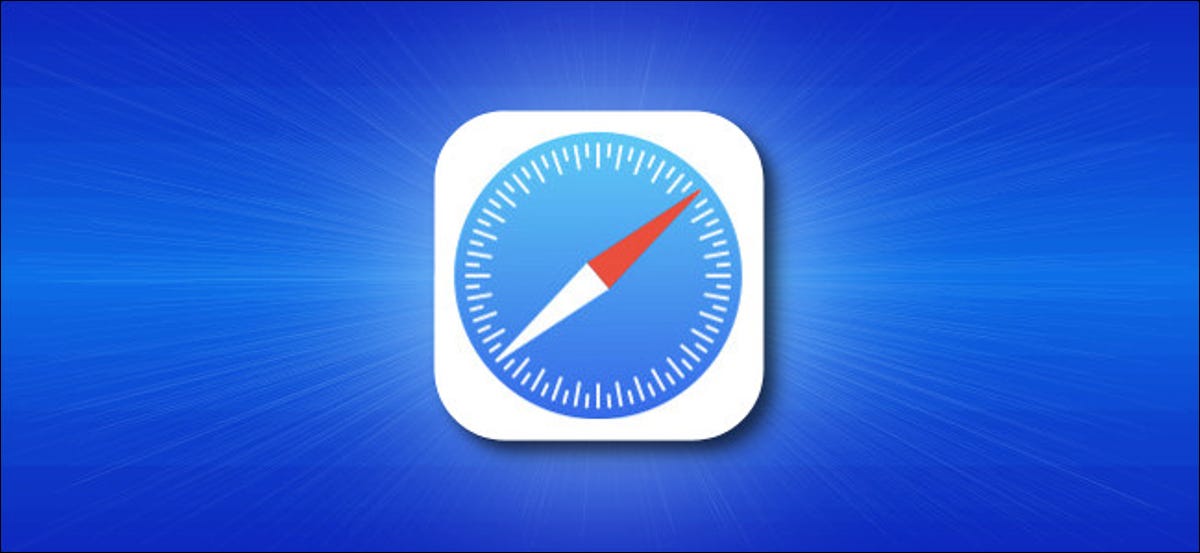
De forma predeterminada, Safari para iPad muestra una barra de herramientas llena de pestañas del navegador cuando tiene más de una pestaña abierta al mismo tiempo. Si prefiere simplificar el aspecto de su pantalla, hay una forma de esconder sus pestañas abiertas. A continuación, se explica cómo esconder la barra de pestañas o cómo recuperarla.
Primero, abra Configuración en su iPad tocando el ícono gris de «engranaje».
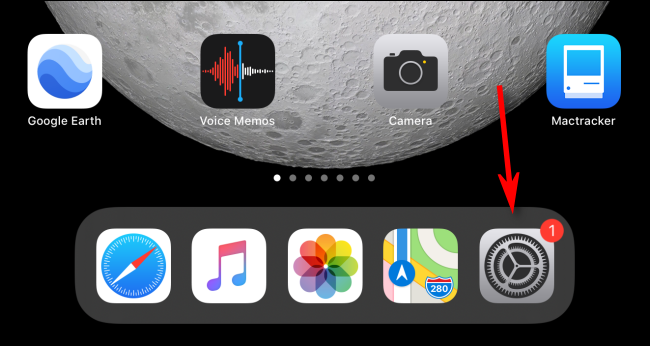
En Configuración, desplácese hacia abajo en la barra lateral y toque «Safari».
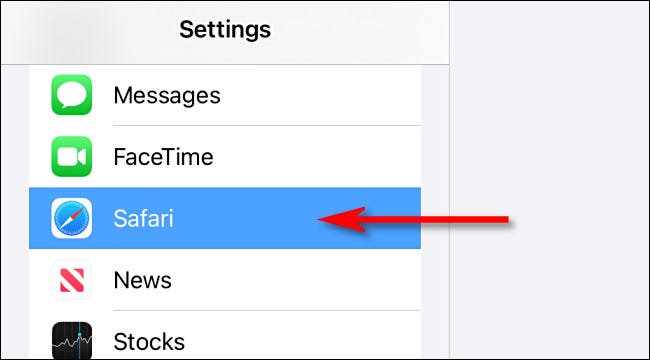
En la configuración de Safari, desliza el dedo hacia arriba hasta que encuentres la sección «Pestañas». Toque el interruptor junto a «Mostrar barra de pestañas» para apagarlo.
Si previamente desactivó la barra de pestañas y desea recuperarla, toque el interruptor «Mostrar barra de pestañas» en su lugar para volver a activarla aquí.
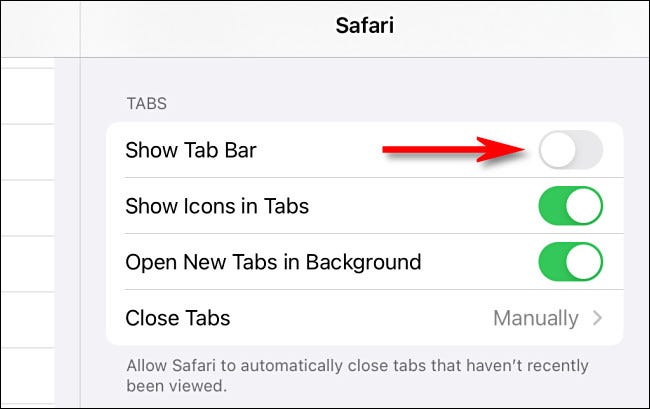
Después de eso, inicie Safari. Notará que la barra de herramientas de la pestaña ahora está oculta. (O, si lo ha vuelto a habilitar, aparecerá una vez más).
Con la barra de pestañas desactivada, puede cambiar fácilmente entre pestañas abiertas tocando el botón «pestañas» (que parece dos cuadrados superpuestos) en la barra de herramientas. Funciona igual que en el iPhone.
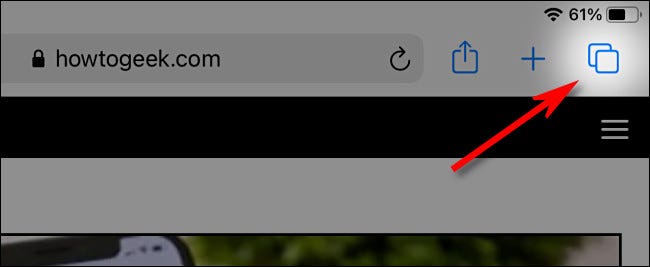
Si cambia de opinión y desea volver a ver la barra de pestañas, vuelva a visitar Configuración> Safari y vuelva a activar «Mostrar barra de pestañas». ¡Feliz navegación!
RELACIONADO: Cómo cerrar todas las pestañas de Safari al mismo tiempo en iPhone y iPad






